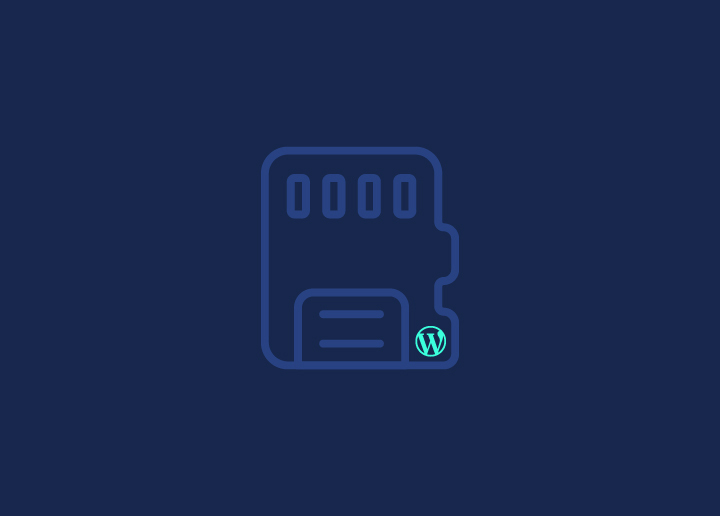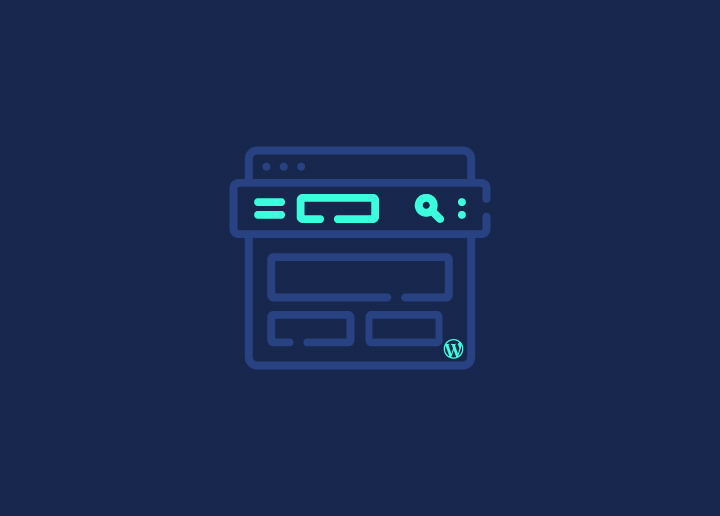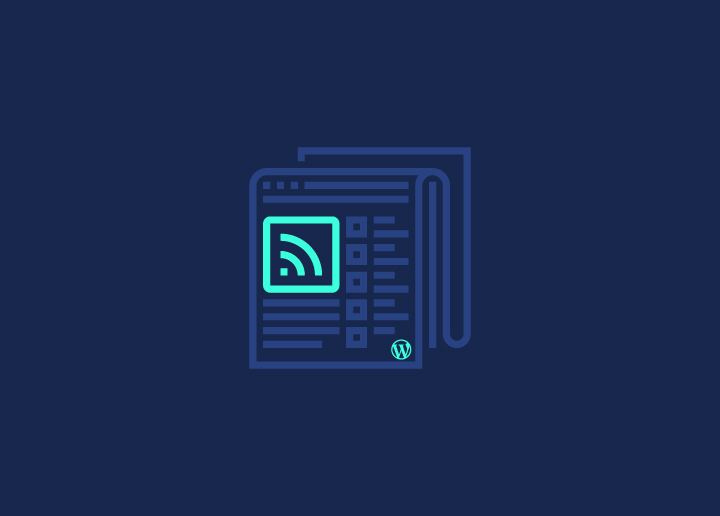Scrivere post nell'editor classico di WordPress è un processo semplice e intuitivo. Ecco gli elementi chiave da considerare:
Opzioni dello schermo
- Quando si accede all'Editor classico selezionando "Messaggi" nella dashboard di WordPress, si trova il pulsante "Opzioni schermata" nell'angolo in alto a destra.
- Facendo clic su di esso si apre un menu a discesa che consente di personalizzare l'esperienza di editing.
- Attivate o disattivate campi specifici per i post in base alle vostre preferenze ed esigenze.
Descrizioni dei campi del post
- Titolo: Inserite un titolo descrittivo e accattivante per il vostro post.
- Contenuto: Utilizzate l'area del contenuto principale per scrivere il corpo del vostro post. Per migliorare il contenuto, incorporate testo, immagini, video e altri elementi multimediali.
- Categorie e tag: Assegnare categorie e tag pertinenti per organizzare e classificare efficacemente i post.
- Immagine in primo piano: Impostare un'immagine in primo piano che rappresenti visivamente il post.
- Estratto: Create un riassunto conciso o un teaser per il vostro post.
- Pubblicare: Determinare lo stato e il calendario di pubblicazione del post.
Migliori pratiche per la pubblicazione
- Pianificate il vostro post: Delineate le idee, strutturate i contenuti e assicurate un flusso logico di informazioni.
- Utilizzare le intestazioni: Organizzate i contenuti utilizzando i tag di intestazione (H1, H2, H3, ecc.) per migliorare la leggibilità e l'ottimizzazione SEO.
- Formattazione del testo: Utilizzare le opzioni di formattazione del testo (grassetto, corsivo, punti elenco, ecc.) per sottolineare i punti importanti e migliorare la leggibilità.
- Integrazione dei media: Incorporate immagini, video o file audio per rendere il vostro post visivamente accattivante e coinvolgente.
- Correzione di bozze e anteprima: Prima di pubblicare, correggete i contenuti alla ricerca di errori grammaticali e di ortografia. Visualizzate l'anteprima del vostro post per assicurarvi che appaia come previsto.
Editor visuale contro editor di testo
- L'editor classico offre sia la modalità visiva che quella testuale.
- Nella modalità visiva, è possibile utilizzare la barra degli strumenti di formattazione per creare uno stile per i contenuti, senza dover utilizzare direttamente il codice HTML.
- Nella modalità editor di testo, è possibile lavorare con il codice HTML grezzo del post.
Ricordate di salvare periodicamente il post come bozza e di visualizzarlo in anteprima per assicurarvi che la formattazione sia corretta prima di pubblicarlo sul vostro sito web.